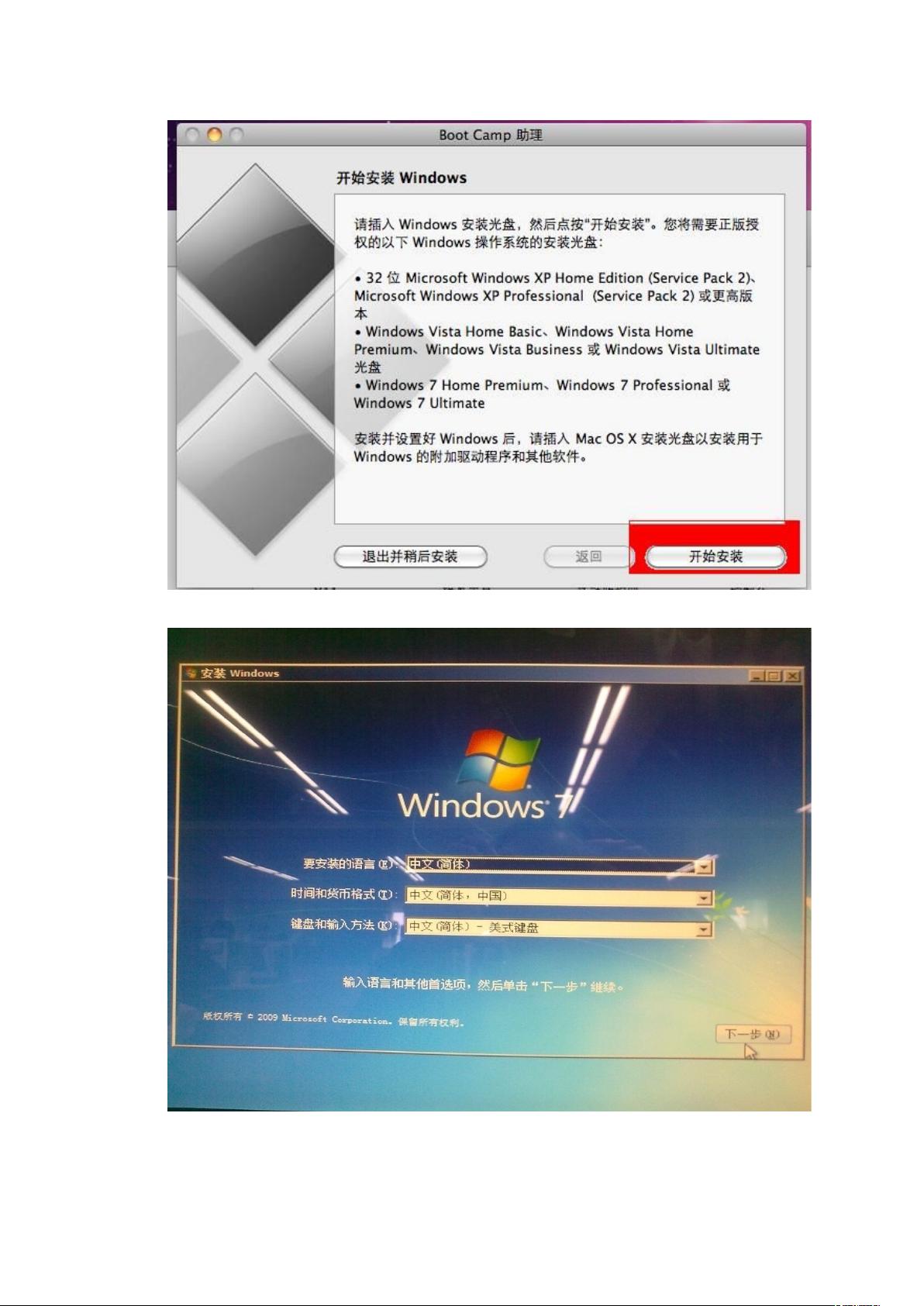苹果电脑双系统安装指南:Win7与MacOSX共存
"苹果电脑如何安装Windows 7并形成双系统"
在苹果电脑上安装Windows 7以构建双系统是一项常见的需求,特别是对于那些需要在Mac上使用特定Windows应用程序的用户。以下是一步步的详细教程:
1. **准备工作**:
- 确保你的MacOSX版本至少为10.6.3,这是支持BootCamp助理的最低版本。
- 准备一张Windows 7旗舰版的系统光盘。注意,苹果电脑的硬件设计可能需要特定版本的Windows以确保兼容性。
2. **启动BootCamp助理**:
- 在苹果系统中,前往“前往”-> “实用工具”,打开BootCamp助理。
- BootCamp助理将指导你完成整个过程。
3. **硬盘分区**:
- 在BootCamp助理中,按照提示分割硬盘空间。你可以通过拖动中间圆点调整分配给Windows的容量,确保留出足够空间给Windows 7。
4. **安装Windows 7**:
- 完成分区后,BootCamp会引导你插入Windows 7光盘并开始安装。
- 电脑重启后,将自动进入Windows 7安装界面。选择“自定义”安装方式。
5. **选择分区**:
- 在安装过程中,找到标记为BOOTCAMP的分区,并确认其大小无误。在安装前,需要对选定分区进行格式化。
6. **等待安装完成**:
- 安装过程可能需要一段时间,完成后需安装BootCamp提供的驱动程序。这些驱动有助于Windows识别和优化与苹果硬件的交互。
7. **安装BootCamp驱动**:
- 打开BootCamp,按照向导一步步安装所有驱动,直至提示重启。这一步非常重要,因为它确保Windows环境下的硬件功能正常。
8. **系统集成**:
- 重启后,你将在“我的电脑”中看到MAC的分区,表明Windows 7已经成功安装。此时,你可以通过BootCamp在两个系统间自由切换。
9. **特殊问题处理**:
- 在安装过程中可能出现一些特定问题,如引导问题、驱动不兼容等。这些问题通常需要查阅相关技术文档或在线论坛寻找解决方案。
**附录中的表一**提供了关于苹果电脑安装Windows XP或Windows 7的兼容性和注意事项,强调了苹果电脑的CPU类型(Intel或AMD)以及与之匹配的Windows版本。
**表二**则详细列出了BootCamp的作用,即苹果官方提供的工具,用于帮助用户在Mac上安装Windows操作系统,包括驱动程序的安装。
通过以上步骤,你可以在苹果电脑上成功创建一个与MacOS共存的Windows 7双系统。记得在安装过程中保持耐心,因为可能会遇到一些特定于苹果硬件的问题,但大部分都能通过BootCamp和适当的指导解决。
121 浏览量
149 浏览量
3736 浏览量
114 浏览量
149 浏览量
2021-12-12 上传
359 浏览量
120 浏览量
2022-04-18 上传
llf5211
- 粉丝: 0
最新资源
- Windows CE开发与嵌入式Linux资料概览
- Borland PME模型:属性、方法和事件
- Oracle全文检索技术深度解析
- 使用PHP接口实现与Google搜索引擎交互
- .Net框架中的Socket编程基础
- C#编程进阶指南:对象思考与核心技术
- Visual C# 中的MDI编程实践
- C语言数值计算:经典教程与源码解析
- TCP/IP协议下的Socket基础与进程通信解决策略
- Java学习经验分享:动态加载与类查找原理探索
- Oracle 1z0-031 认证考试试题与学习指南
- EJB3基础教程:元数据批注与EntityBean解析
- 深入理解Hibernate 3.x过滤器:参数化与灵活性提升
- Eclipse+MyEclipse集成:Struts+Spring+Hibernate开发用户信息查询示例
- Visual C#数据库编程基础:浏览、修改、删除与插入
- 基于小波变换的图像边缘检测Matlab代码实现